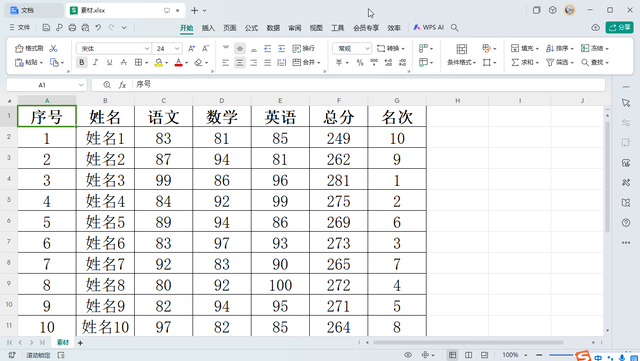Excel如何实现数据自动编号并实时更新排序?

以素材文件为例。
第1步:框选需要求和的数据区域,连带框选求和后输出值的单元格区域。

第2步:同时按下键盘上的“Alt + =”键,实现数据批量求和。

第3步:左键单击选中“G2”单元格,并在单元格内输入函数“=RANK(F2,F:F)”,函数输入完毕后按“Enter”键开始计算。
语法:=RANK(数值,引用,[排位方式])
参数:“数值”(必须):需要找到排位的数字。
“引用”(必须):数字列表数组或对数字列表的引用。“引用”中的非数值型值将被忽略。
“排位方式”(可选):指明数字排位的方式。如果 为 0或省略,Excel 对数字的排位是基于降序排列的列表。如果不为零,Excel 对数字的排位是基于升序排列的列表。

第4步:选中“G2”单元格后,将光标移动至“G2”单元格的右下角,当光标变为黑色的“+”时,左键双击实现公式填充。

此时如果修改C列、D列、F列中的数据,F列和G列的数据就可以实现自动求和,并自动更新排序啦!